折線圖小器具 (主題化)
觀看下列視訊,瞭解如何將小器具新增至混搭,以及如何配置基本小器具內容。欲在新標籤中開啟視訊,請按一下播放器中的標題。
簡介
「折線圖」小器具會顯示由混搭中的直線連接的一系列資料點。

「折線圖」小器具可作為平台中的標準小器具使用,也可作為可從 SDK 匯入的 web 元件使用。 |
最佳實務
• 將資料取樣保持在啟用狀態可改善執行時間的圖表效能。當圖表顯示來自多個系列的數千個資料點時,禁用資料取樣可能會導致效能降低。您只應在圖表資料集較小時禁用取樣。
圖表類型
除了折線圖以外,您也可以使用小器具 ChartType 內容,使用下列其中一個圖表變體來視覺化資料:
執行圖表
相對於時間單位視覺化資料的折線圖類型。您可以使用此圖表類型來監視一段時間的變更、偵測趨勢和週期,以及量測特定事件對資料的影響。當您選取此圖表類型時,小器具 CurveFitting 內容會設定為 Monotone-X,使資料點之間的曲線更平滑。
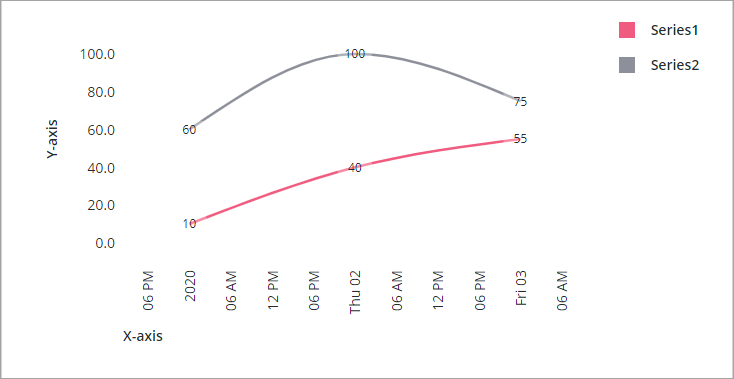
步驟圖
步驟圖使用水平線與垂直線連接資料點。當值發生變更時,此圖表類型在您要反白特定時間時很有用。

面積圖
在面積圖中,會使用資料系列顏色填充直線與軸之間的空間。依預設,資料系列會一個接一個地顯示。您可以使用小器具 SeriesStacking 內容來堆疊所有資料系列,並顯示圖表上所有資料系列的總值。
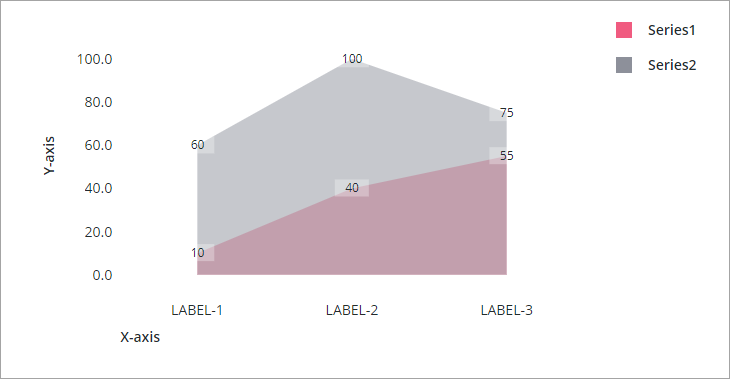
散佈圖
散佈圖會將每個資料點顯示為沒有任何連接線的點。當您要檢視兩個或多個資料系列之間的相關性時,此類型的圖表很有用。
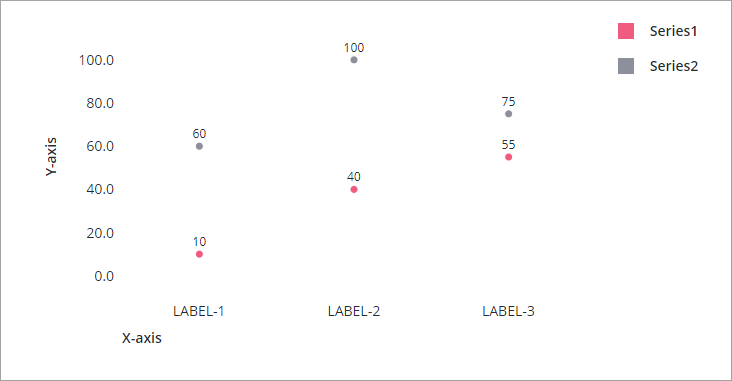
流圖
流圖是一種相對於中心軸顯示資料的區域圖。在任何特定日期,每個資料系列形狀的大小都與值成比例。您可以使用此類型的圖表,相對於圖表上的總資料來分析資料系列的變更。

資料格式
您必須使用表示圖表資料結構的欄位定義建立資料負載。資料負載必須包含 X 與 Y 軸值的欄位定義。您可以針對資料系列值新增具有欄位定義的其他欄,來新增多個資料系列。每個資料負載列都表示 X 軸上的類別及其對應的 Y 軸值。下表列出資料負載的資料格式:
X 軸 | Y 軸值 | Y 軸值 N | |||
|---|---|---|---|---|---|
欄位定義 | x:{name:'x',baseType:'STRING'} | value1:{name:'value1',baseType:'NUMBER'} | value1:{name:'value2',baseType:'NUMBER'} | ||
使用 | 定義圖表條或欄的 X 軸值。資料必須擁有 STRING 基礎類型。每一列都會顯示為 X 軸上的一個類別。此欄的定義名稱是您應針對 XAxisField 小器具內容選取的選項。 | 為類別定義 Y 軸值與圖例標籤。
| 為其他每個資料系列定義 Y 軸值與圖例標籤。 | ||
基礎類型 | STRING、NUMBER 或 DATETIME | STRING、NUMBER 或 DATETIME
| STRING、NUMBER 或 DATETIME | ||
列範例 | x:'Apple' - 其中 Apple 是要顯示在 X 軸上的類別名稱 | value1:10 - 類別的 Y 軸值 | value2:30 - 第二個資料系列的 Y 軸值 |
針對間隔縮放控制選項,您必須建立包含以下兩個欄位的資料負載:標籤與持續時間。兩個欄位中的資料基礎類型應為 STRING。下圖顯示資料服務的已傳回資料格式:
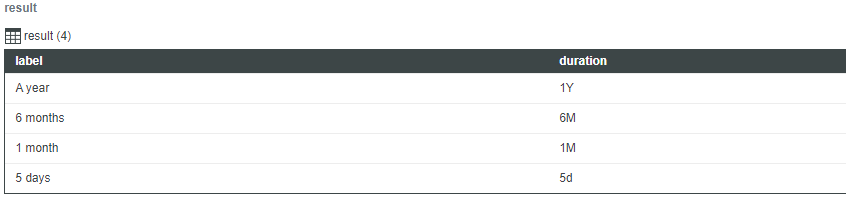
您可在 duration 欄位中使用的值以及這些值表示的範圍如下:
• Y - 年
• M - 月
• W - 週
• d - 日
• h - 小時
• m - 分鐘
• s - 秒
• ms - 毫秒 -
字元區分大小寫。例如,「M」表示月份,「m」表示分鐘。 |
繫結資料來源
Streamgraph 圖表僅支援數值。若您選取具有非數值的資料負載,圖表類型會重設為「折線圖」,且 YAxisType 內容會自動變更為 String 或 Date/Time。 |
欲將圖表繫結至資料來源,請執行下列操作:
1. 在「資料」面板中,新增資料服務,用來傳回包含小器具正確資料格式的資料負載。
請確保服務在執行時間由事件觸發。
2. 將資料服務的 All Data 內容繫結至圖表的 Data 內容。
3. 選取圖表,然後在「內容」面板中,使用 XAxisField 內容選取要用於 X 軸的資料負載欄。
依預設,資料負載中的所有欄都會自動顯示在 Y 軸上。欲手動配置資料序列:
a. 將 NumberOfSeries 內容設定為固定數值。
b. 使用 DataField1..N 內容選取要用於每個資料序列的的資料負載欄。
4. 如有必要,請使用下列內容設定每個軸的資料類型與格式:
◦ 針對 X 軸,請使用 XAxisType 與 XAxisFormat 內容。
◦ 針對 Y 軸,請使用 YAxisType 與 YAxisFormat 內容。
5. 按一下「儲存」,然後按一下「檢視混搭」。
現在,資料即會顯示在圖表中。已繫結資料負載中的每個額外欄都會顯示為資料序列。
繫結資料來源之後,建議您使用 Label、XAxisLabel 與 YAxisLabel 內容新增標籤。
您也可以使用其他內容進行配置。例如:
• 欲顯示量尺線,請啟用 ShowXAxisRuler 與 ShowYAxisRuler 內容。您可使用 YAxisRulerAlignment 內容指定要作為量尺線參照使用的軸。您可以將量尺線與主要或次要軸上的標記對齊。依預設,會將量尺線與主要軸的標記對齊。
• 欲啟用沿垂直或水平軸縮放,請啟用 HorizonalZoom 與 VerticalZoom 內容。
欲在執行時間自動更新圖表資料,請建立「自動重新整理」函數,並將其繫結至包含圖表資料的資料服務。如需詳細資訊,請參閱自動重新整理。 |
新增次要軸
您可以使用 SecondYAxis 內容新增次要軸來表示 X 軸上一個類別的兩個不同量測。您可以使用次要軸來顯示一或多個資料序列的資料。例如,您可在柱形圖的次要軸上繪製資料序列,來顯示百分比值。
次要 Y 軸內容僅在 ThingWorx 9.1 及更新版本中提供。 |
若將 NumberofSeries 設定為固定數值,會針對每個資料序列顯示 DataFieldN 與 UseSecondAxisSeriesN 內容。依預設,所有資料序列都會顯示在主要 Y 軸上。欲在次要 Y 軸上顯示資料序列,請啟用 UseSecondAxisSeriesN 內容。
欲將次要 Y 軸新增至圖表,請繫結包含具有資料值之二或多個欄的資料負載。
1. 選取圖表,然後開啟「內容」面板。
2. 選取 SecondYAxis 內容旁邊的核取方塊。即會列出次要軸的其他內容。
依預設,如果已繫結資料來源中的資料序列是不同資料類型或格式,會自動將其指派給次要軸。
3. 按一下「儲存」,然後按一下「檢視混搭」。
欲手動指定次要軸資料,請執行下列步驟:
1. 將 NumberOfSeries 內容設定為特定值。針對每個資料序列,都會將下列內容新增至圖表
◦ DataField1..N - 指定要用於資料序列值的資料負載欄。
◦ UseSecondaryAxis1..N - 顯示次要 Y 軸上的資料序列 N。
◦ SeriesStyle1..N - 可讓您配置資料序列的狀態格式。
2. 使用 DataField..N 內容選取要用於圖表中每個資料序列的的資料負載欄。
3. 針對您要顯示在次要軸上的每個資料序列啟用 UseSecondAxisSeriesN 內容。
4. 如有必要,請使用 SecondYAxisType 與 SecondYAxisFormat 內容設定次要軸的資料類型與格式。
5. 按一下「儲存」,然後按一下「檢視混搭」。
現在即已配置次要軸,並會顯示資料。新增次要軸之後,您可以執行下列其中一項操作:
• 指定次要與主要軸的資料類型與格式。
• 設定軸的最小值與最大值。
• 使用 SecondYAxisLabel 內容變更預設標籤。
下圖顯示了具有次要 Y 軸的「折線圖」小器具。X 軸顯示了日期範圍,每個 Y 軸則顯示了每個日期的資料量測類型。
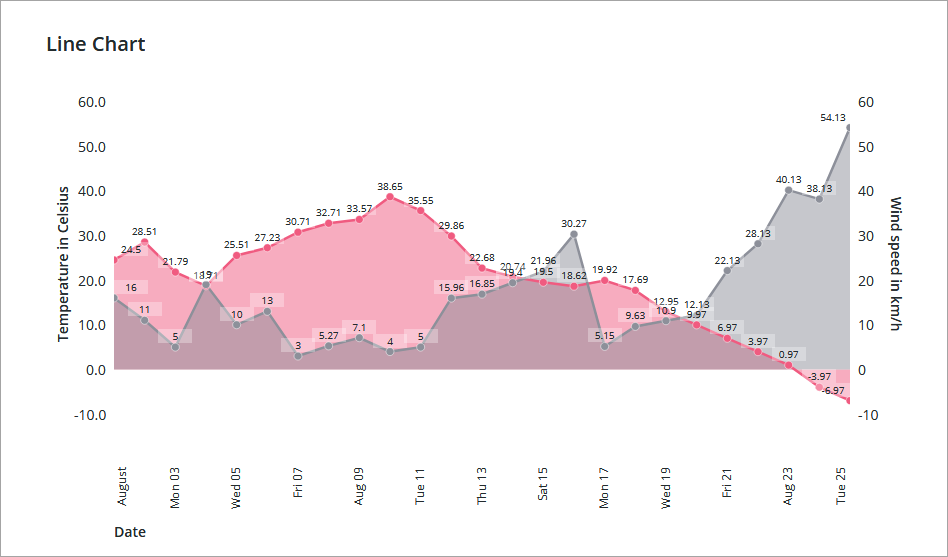
X 軸格式設定為 Date/Time,Y 軸使用 YAxisFormat 與 SecondYAxisFormat 內容設定為數值。
下表列出了可用來啟用及配置次要 Y 軸的內容:
內容 | 描述 | 基礎類型 | 預設值 | 可繫結? (Y/N) | 當地語系化支援 | ||
|---|---|---|---|---|---|---|---|
SecondYAxisLabel | 可指定次要 Y 軸的文字標籤。 | STRING | False | Y | Y | ||
SecondYAxisLabelAlignment | 可將次要 Y 軸標籤的對齊設定為「靠上對齊」、「向中對齊」或「靠下對齊」。依預設,標籤會在小器具的中間對齊。 | STRING | 中 | Y | N | ||
SecondYAxisType | 可設定次要 Y 軸值的格式。您可將其設定為「字串」、「數值」或「日期/時間」。 | STRING | String | Y | N | ||
SecondYAxisFormat | 可設定次要 Y 軸值的格式。此內容只有在您將 SecondYAxisType 內容設定為數值格式時才可用。 | STRING | 0000.0 | Y | N | ||
SecondYAxisMaxValue | 可設定次要 Y 軸值的最大範圍。依預設,範圍將根據小器具資料自動計算。 當您將軸格式設定為「日期/時間」時,此輸入方塊會變更為日期選擇器。
| NUMBER 或 DATETIME | N/A | Y | N | ||
SecondYAxisMinValue | 可設定次要 Y 軸值的最大範圍。依預設,範圍將根據小器具資料自動計算。
| NUMBER 或 DATETIME | N/A | Y | N/A | ||
SecondYAxisDateFormatToken | 可在 X 軸設定為 Data/Time 格式時設定時間與日期的格式。依預設,會使用使用者的作業系統地區設定來設定日期格式。 | STRING | N/A | N | 是 | ||
UseSecondYAxis1..n | 可顯示次要 Y 軸上資料序列 N 的值。這些內容只有在您將 NumberOfSeries 設定為固定數值時才可用。 | BOOLEAN | False | N | N/A |
配置 CurveFitting 內容
折線圖小器具以 D3 JavaScript 程式庫為基礎,其中包括對控制折線圖中線條表示方式的多個函數的支援。在 ThingWorx 中,可使用小器具內的 CurveFitting 內容支援折線圖以配置繪製線條的方式。下列清單描述此內容的可用選項。
「線性」- 使用直線連接資料點的多邊形直線。
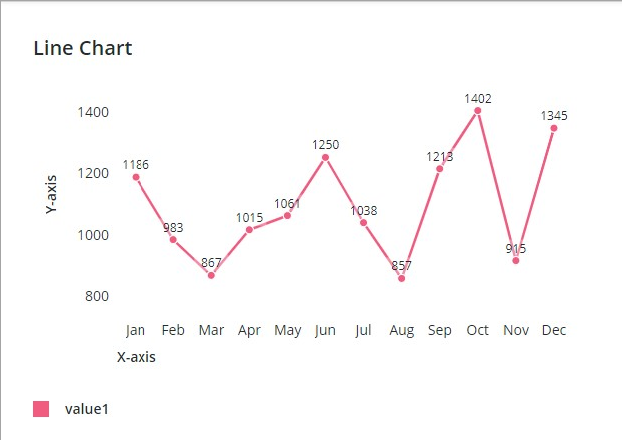
「基礎」- 使用指定控制點的立方基礎雲規線。第一個和最後一個點會三倍顯示,以使雲規線從第一個點開始,在最後一個點結束,並相切于第一個點與第二個點之間的直線,以及倒數第二個點與最後一個點之間的直線。
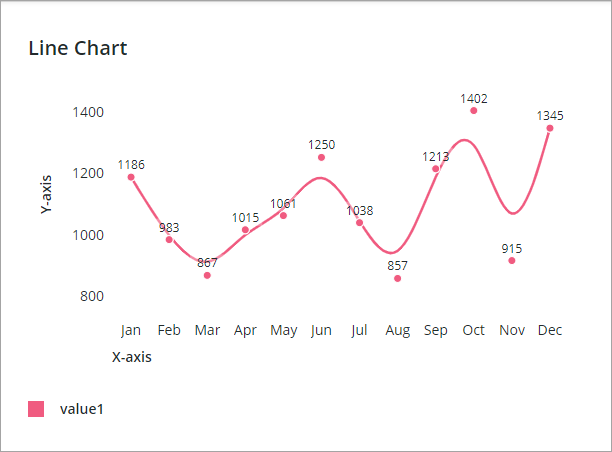
「束」- 使用指定控制點,并根據設定為 0.5 的 Beta 曲線值將雲規線拉直的直三次基礎 B 雲規線。
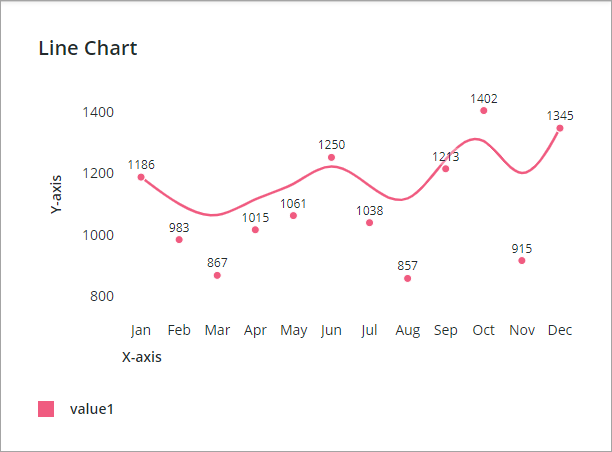
Cardinal - 使用指定控制點,並將單側差異用於第一個和最後一個片段的三次基數雲規線。張力值設定為 0.5。
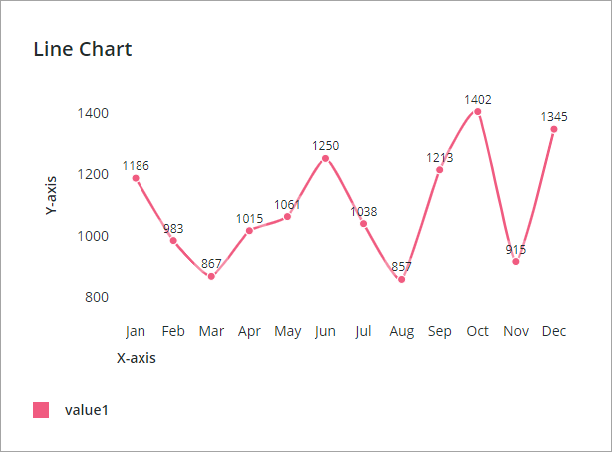
Catmull-Rom - 使用指定控制點和設定為 0.5 的 alpha 參數的三次 Catmull-Rom 雲規線。
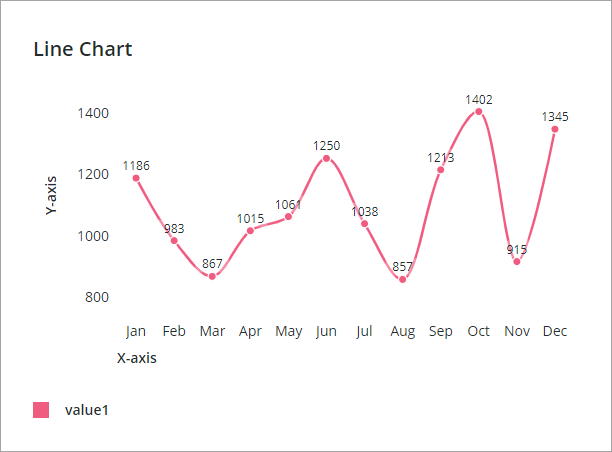
「單調-X」- 保留 Y 軸單調并假設 X 軸為單調的三次雲規線。此直線會建立穿過一組資料點且無假振的平滑曲線。
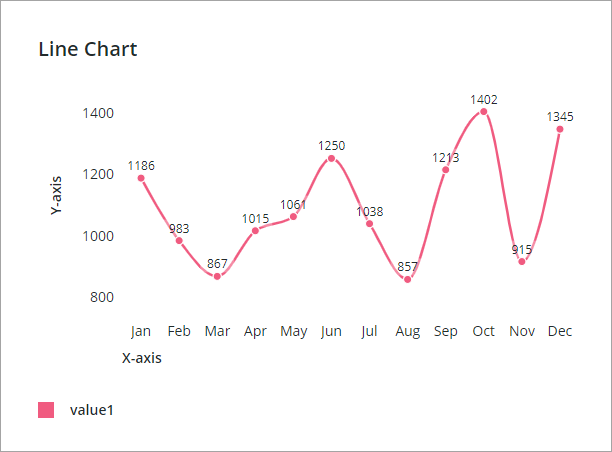
「單調-Y」- 保留 X 軸單調并假設 Y 軸為單調的三次雲規線。此直線會建立穿過一組資料點且無假振的平滑曲線。
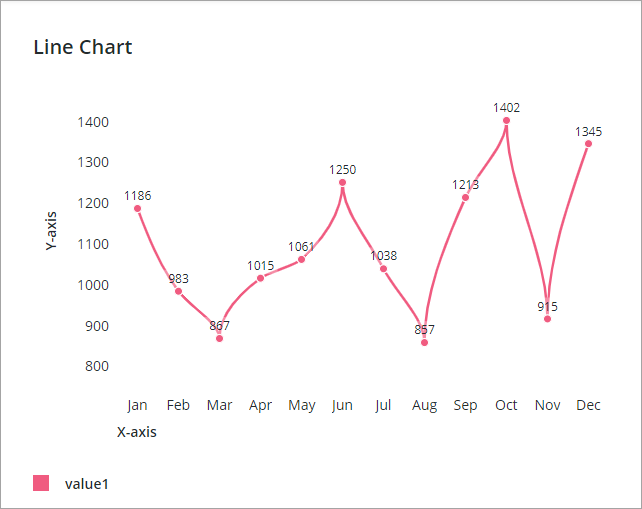
「自然」- 在資料端點處將雲規線的二階導數設定為零的自然三次雲規線。
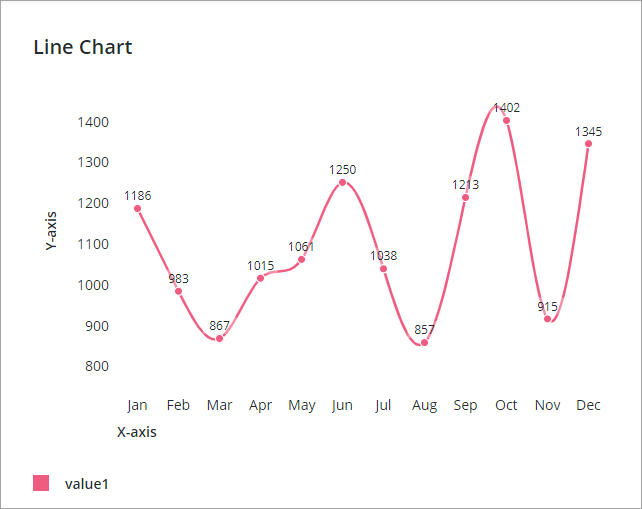
「階梯」- 由交替的水平和垂直線構成的階梯線。

如需這些選項的詳細資訊,請參閱 GitHub 上的 D3 Library 文件集:
小器具內容
下表列出的內容適用於 ThingWorx 9.4 或更新版本:
屬性名稱 | 描述 | 基礎類型 | 預設值 | 可繫結 | 可當地語系化 |
|---|---|---|---|---|---|
SampleSize | 指定要顯示在圖表中的資料點數目。 | NUMBER | n/a | N | N |
ShowZoomButtons | 啟用水平或垂直縮放時,在圖表工具列上顯示放大與縮小按鈕。 | BOOLEAN | False | N | N |
EmptyChartIcon | 指定要在圖表為空時顯示的圖示。 | 媒體實體 | not visible | N | N |
EmptyChartLabel | 指定要在圖表為空時顯示的文字。 | STRING | [[ChartStateLabelEmpty]] | N | Y |
ErrorStateIcon | 指定要在圖表為空時顯示的圖示。 | 媒體實體 | error | N | N |
ErrorStateLabel | 指定要在圖表為空時顯示的文字。 | STRING | N | Y | |
LoadingIcon | 指定要在圖表資料載入時顯示的圖示。 | 媒體實體 | chart loading icon | N | N |
NoDataSourceIcon | 指定要在圖表未繫結至資料來源時顯示的圖示。 | 媒體實體 | bind | N | N |
NoDataSourceLabel | 指定要在圖表未繫結至資料來源時顯示的文字。 | STRING | [[ChartStateLabelNoData]] | N | Y |
下表列出了 ThingWorx 9.3.5 及更新版本中可用的內容:
屬性名稱 | 描述 | 基礎類型 | 預設值 | 可繫結 | 可當地語系化 |
|---|---|---|---|---|---|
ShowZoomButtons | 啟用水平或垂直縮放時,在圖表工具列上顯示放大與縮小按鈕。 | BOOLEAN | False | N | N |
下表列出了 ThingWorx 9.3.3 及更新版本中可用的內容:
屬性名稱 | 描述 | 基礎類型 | 可繫結 | 可當地語系化 |
|---|---|---|---|---|
Series1..nMarkerType | 設定要針對圖表圖例中之序列 N 顯示的標記類型。選項:「預設」、「無」、「圓形」、「正方形」、「菱形」 | STRING | N | N |
下表列出了 ThingWorx 9.3.2 及更新版本中可用的內容:
屬性名稱 | 描述 | 基礎類型 | 可繫結 | 可當地語系化 | ||
|---|---|---|---|---|---|---|
NumberOfXLabels | 設定要在 X 軸上顯示的標籤數。 | NUMBER | N | N | ||
NumberOfYLabels | 設定要在 Y 軸上顯示的標籤數。
| NUMBER | N | Y |
下表將列出適用於 ThingWorx 9.2 及更新版本的內容:
屬性名稱 | 描述 | 基礎類型 | 可繫結 | 可當地語系化 |
|---|---|---|---|---|
NumberOfReferenceLines | 指定要在圖表上顯示的參照線數目。最多可新增 24 條參照線。會針對每條參照線新增附加內容。 | NUMBER | Y | N |
ReferecneLineNLabel | 設定參照線 N 的文字標籤。 | STRING | Y | Y |
ReferecneLineNValue | 設定參照線 N 的值。您可以根據軸類型指定數值或日期值。 | NUMBER 或 DATETIME | Y | N |
ReferenceLineNAxis | 指定參照線 N 要使用的軸。此內容只有在圖表包含兩個具有連續資料 (如數值或日期) 的軸時才可用。 | STRING | N | N |
「折線圖」小器具的內容如下所列。
屬性名稱 | 描述 | 基礎類型 | 預設值 | 可繫結? (Y/N) | 可當地語系化? (Y/N) | ||
|---|---|---|---|---|---|---|---|
ChartType | 將圖表類型設定為「折線圖」、「運行圖」、「步驟圖」、「面積圖」、「散佈圖」或「流圖」。 | STRING | 折線圖 | N | N | ||
CurveFitting | 將直線曲線設定為「線性」、「基礎」、「束」、Cardinal、Catmull-Rom、「單調-X」、「單調-Y」、「自然」或「步驟」。 此內容不適用於「步驟圖」、「區域圖」與「散佈圖」。 此內容在您選取 HideLines 內容的情況下不可用。 | STRING | 線性 | Y | N | ||
CustomClass | 要套用至小器具頂部分區之使用者定義的 CSS 類別。 可輸入多個類別,之間以空格分隔。 | STRING | n/a | Y | N | ||
Data | 圖表的資料負載資料來源。 | INFOTABLE | n/a | Y | N | ||
DataField1 -DataField24 | 只有在您將 NumberOfSereis 設定為固定數值時,才會列出這些內容。您可使用這些內容來選取要用於每個資料序列的資料負載欄。 | 資料負載欄 | n/a | N | N | ||
DataLabel1 -DataLabel24 | 當您根據圖表上的系列數將 NumberOfSereis 設定為特定數值時,會列出這些內容。您可以使用內容來為圖例中的每個資料系列指定自訂標籤。如需詳細資訊,請參閱自訂圖表圖例 | STRING | n/a | N | Y | ||
DataSeriesStyle | 開啟狀態格式組態對話方塊。您可以將狀態定義套用至圖表中的所有序列。 | 狀態定義 | n/a | N | N | ||
DataSeriesStyle1 -DataSereisStyle24 | 只有在您將 NumberOfSereis 設定為固定數值時,才會列出這些內容。您可以使用這些內容將單獨的狀態格式套用到圖表中的每個資料序列。 | 狀態定義 | n/a | N | N | ||
Disabled | 在混搭中禁用此小器具。 小器具會顯示在混搭中,但您無法按一下或選取該小器具。 | BOOLEAN | False | Y | N | ||
DataPointSelection | 指定要相對於指標方位選取的資料點。 您可對該內容進行設定,以選取垂直軸、水平軸或這兩個軸上最近的資料點。可用選項包括「指標位置」、「水平軸上最近」、「垂直軸上最近」或「兩軸」 | STRING | 指標位置 | Y | N | ||
DirectSelectionZoom | 可讓您在圖表中選取項目來放大。 此內容的可用選項包括「水平軸」、「垂直軸」、「兩者」以及「無」。 當您選取 HorizontalZoom 時,此內容會顯示在內容清單中。 | STRING | 無 | Y | N | ||
DragSelectionZoom | 可讓您在要檢視的資料範圍周圍繪製選取方塊,來放大圖表的特定部份。 此內容的可用選項包括「水平軸」、「垂直軸」、「兩者」以及「無」。 當您選取 HorizontalZoom 時,此內容會顯示在內容清單中。 | STRING | 無 | Y | N | ||
HideLegend | 隱藏圖例區域。 當您選取此內容時,LegendAlignment、LegendFilter、LegendMarkerShapes、LegendMaxWidth 與 LegendPosition 內容不會顯示在內容清單中。 | BOOLEAN | False | Y | N | ||
HideLines | 隱藏資料點之間的連接線。 | BOOLEAN | False | N | N | ||
HideMarkers | 隱藏資料點標記。 當您選取此內容時,MarkerShape 與 MarkerSize 內容不會顯示在內容清單中。 | BOOLEAN | False | N | N | ||
HideNotes | 隱藏註記區域。 當您選取此內容時,Notes、NotesAlignment 與 NotesPosition 內容不會顯示在內容清單中。 | BOOLEAN | False | Y | N | ||
HideValues | 隱藏圖表中的所有值標籤。 | BOOLEAN | False | Y | N | ||
HideXAxis | 隱藏 X 軸。 | BOOLEAN | False | Y | N | ||
HideYAxis | 隱藏 Y 軸。 | BOOLEAN | False | Y | N | ||
HorizontalAxisMaxHeight | 設定水平軸的最大高度。 | NUMBER | 85 | Y | N | ||
HorizontalAxisLabelsRotation | 設定水平軸上標籤的旋轉角度。您可以輸入介於 -180 至 180 之間的值。 | NUMBER | 自動調整 | N | N | ||
HorizontalZoom | 可讓您在水平軸進行放大。 當您選取此內容時,HorizontalIntervalControl、HorizontalRangeZoom、HorizontalSliderZoom、DirectSelectionZoom 與 DragSelectionZoom 內容會顯示在內容清單中。 | BOOLEAN | False | Y | N | ||
HorizontalIntervalControl | 新增可讓您根據特定間隔在水平軸進行放大的控制項。 可用選項為「無」 (預設選取項) 與「下拉清單」。 當您選取「下拉清單」時,HorizontalIntervalControlLabel 與 HorizontalIntervalData 內容會顯示在內容清單中。 | STRING | 無 | N | N | ||
HorizontalIntervalControlLabel | 指定水平軸間隔縮放控制項的文字標籤。 | STRING | n/a | Y | Y | ||
HorizontalIntervalData | 間隔縮放控制選項的資料來源。 當您從水平間隔下拉清單選取項目時,圖表會根據所選持續時間值與開始/結束錨點放大。 | INFOTABLE | n/a | Y | N | ||
HorizontalIntervalAnchorPoint | 可讓您選取資料集內間隔範圍的錨點位置。 選取「開始」將間隔置於資料集的開始位置,或選取「結束」將間隔置於資料集的結束位置。 例如,如果您在 12 個月的資料集中指定了三個月的間隔,則您可選取「開始」以顯示資料集的前三個月,或選取「結束」以顯示資料集的最後三個月。 當您選取 ShowHorizontalAnchorPointControl 內容時,此內容會顯示出來。 | STRING | 開始 | Y | N | ||
HorizontalIntervalAnchorPointLabel | 指定水平軸間隔錨點的文字標籤。 當您選取 ShowHorizontalAnchorPointControl 內容時,此內容會顯示出來。 | STRING | n/a | Y | Y | ||
HorizontalRangeZoom | 新增可讓您指定在水平軸放大之值範圍的控制項。 當您選取此內容時,HorizontalStartZoomLabel 與 HorizontalEndZoomLabel 內容會顯示在內容清單中。 | BOOLEAN | False | Y | N | ||
HorizontalStartZoomLabel | 指定範圍選取開始位置的文字標籤。 | STRING | n/a | Y | Y | ||
HorizontalEndZoomLabel | 指定範圍選取結束位置的文字標籤。 | STRING | n/a | Y | Y | ||
HorizontalSliderZoom | 新增可讓您顯示水平軸上最小值與最大值之間資料的滑桿控制項。 當您選取此內容時,HorizontalSliderZoomMaxLabel 與 HorizontalSliderZoomMinLabel 內容會顯示在內容清單中。 | BOOLEAN | False | Y | N | ||
HorizontalSliderZoomMaxLabel | 指定滑桿縮放控制項最大值的文字標籤。 | STRING | n/a | Y | Y | ||
HorizontalSliderZoomMinLabel | 指定滑桿縮放控制項最小值的文字標籤。 | STRING | n/a | Y | Y | ||
Label | 顯示折線圖的文字標籤。 | STRING | 折線圖 | Y | Y | ||
LabelType | 將柱狀圖的標籤類型選取為「標題」、「子標題」、「標籤」或「本文」。 | STRING | 子標題 | Y | N | ||
LabelAlignment | 將折線圖小器具的標籤向「左」、「置中」或「右」對齊。 | STRING | 左 | N | N | ||
LabelPosition | 在小器具中,將標籤的方位設定在「上」或「下」。 | STRING | 桌面 | N | N | ||
LabelReset | 設定顯示在縮放控制項之重設按鈕中的標籤。 | STRING | 重設 | Y | Y | ||
LegendAlignment | 將圖例文字向「上」、「中」或「下」對齊。 此內容的可用選項取決於 LegendPosition 內容的設定。 | STRING | 桌面 | N | N | ||
LegendFilter | 新增可允許使用者在圖表執行時間進行篩選的圖例篩選器。 | BOOLEAN | False | N | N | ||
LegendMarkerShapes | 將資料系列圖例的標記形狀設定為「正方形」或「圓形」。 | STRING | 正方形 | N | N | ||
LegendMaxWidth | 設定圖例區域的最大寬度。 | NUMBER | 736 | Y | N | ||
LegendPosition | 將圖表圖例的方位設定在「上」、「下」、「左」或「右」。 | STRING | 右 | N | N | ||
MarkerShape | 將圖表中資料點的標記形式設定為「圓形」、「正方形」或「菱形」。 | STRING | 圓形 | Y | N | ||
MarkerSize | 設定序列的標記大小。 | NUMBER | 8 | Y | N | ||
MultipleDataSources | 針對圖表系列使用多個資料來源。這可讓您視覺化來自圖表中多個來源的資料。 | BOOLEAN | False | N | N | ||
Notes | 指定要在圖表註記區域顯示的文字。您可以輸入字串或選取當地語系化權杖。 | STRING | n/a | Y | Y | ||
NotesAlignment | 將註記文字向「左」、「右」或「置中」對齊。 | STRING | 左 | N | N | ||
NotesPosition | 將註記區域的方位設定在「上」或「下」。 | STRING | 下 | N | N | ||
NumberOfSeries | 設定要顯示在圖表中的資料系列數目。若您指定要在圖表中顯示的序列數,會新增其他 DataField..N 內容。 依預設,自動設定會顯示資料負載資料中的所有資料系列。 | NUMBER | 自動 | N | N | ||
PointerType | 指定在圖表上暫留時指標的外觀。您可以使用導引線追蹤相對於軸的資料值。 可用選項包括「標準」、「水平線」、「垂直線」或「交叉線」。 | STRING | 標準 | Y | N | ||
ResetToDefaultValue | 將此小器具的輸入重設為預設值。 | n/a | n/a | Y | N | ||
RulersInFront | 在資料值前方顯示量尺。依預設,量尺顯示在資料之後。 | BOOLEAN | False | Y | N | ||
ReverseXAxis | 以反序顯示 X 軸值。 | BOOLEAN | False | N | N | ||
ReverseYAxis | 以反序顯示 Y 軸值。 | BOOLEAN | False | N | N | ||
SeriesClicked | 當您按一下資料點時會觸發事件。 | n/a | n/a | Y | N | ||
SeriesStacking | 控制資料系列在圖表中的堆疊方式。選項如下: • 「無」- 禁用堆疊。 • 「自動」- 根據輸入順序,相對於基線堆疊資料。 • 「展開」 - 相對於基線堆疊序列並標準化值。所有值的和為 1。使用此選項可反白值的相對大小。 • 「發散」- 將正值堆疊在零上方、負值堆疊在零下方,零堆疊在零點處。 • 「剪影」 - 將基準線下移至量化波形圖中心始終為零的位置。 • 「扭擺效果」- 移動基準線以最小化圖層的加權扭擺效果。 | STRING | 無 | Y | N | ||
ShowArea | 將圖表中的資料顯示為區域。 | BOOLEAN | False | Y | N | ||
ShowHorizontalAnchorPointControl | 新增用於調整水平軸錨點值的控制項。 當您選取此內容時,下列 HorizontalIntervalAnchorPoint 與 HorizontalIntervalAnchorPointLabel 內容會顯示在內容清單中。 | BOOLEAN | False | Y | N | ||
ShowHideLegend | 新增了顯示/隱藏按鈕,可讓您在執行時間顯示或隱藏圖表圖例。
| BOOLEAN | False | N | N | ||
ShowXAxisRuler | 顯示 X 軸量尺。 | BOOLEAN | False | Y | N | ||
ShowYAxisRuler | 顯示 Y 軸量尺。 | BOOLEAN | False | Y | N | ||
ShowZeroValueRuler | 顯示零值量尺。 | BOOLEAN | False | Y | N | ||
SparkView | 顯示圖表視覺化的簡化視圖。啟用此內容可隱藏標籤、圖例與量尺。 | BOOLEAN | False | Y | N | ||
TabSequence | 按下 TAB 時,柱狀圖小器具的序號。 | NUMBER | n/a | N | N | ||
VerticalAxisMaxWidth | 設定垂直軸的最大寬度。 | NUMBER | 85 | Y | N | ||
ValuesPosition | 將資料值標籤相對於資料點的方位設定為「高於」、「重疊」或「低於」。 | STRING | 上方 | N | N | ||
VerticalZoom | 可讓您在垂直軸進行放大。 當您選取此內容時,VerticalSliderZoom 內容會顯示在內容清單中。 | BOOLEAN | False | Y | N | ||
VerticalSliderZoom | 新增可讓您顯示垂直軸上最小值與最大值之間資料的滑桿控制項。 當您選取此內容時,VerticalZoomMaxLabel 與 VerticalZoomMinLabel 內容會顯示在內容清單中。 | BOOLEAN | False | Y | N | ||
VerticalsliderZoomMaxLabel | 指定滑桿縮放控制項最大值的文字標籤。 | STRING | n/a | Y | Y | ||
VerticalSliderZoomMinLabel | 指定滑桿縮放控制項最小值的文字標籤。 | STRING | n/a | Y | Y | ||
XAxisField | 表示 X 軸柱內容的資料負載欄位。 當您選取 MultipleDataSources 內容時,多個 XAxisField 資料負載來源會顯示在內容清單中。 | INFOTABLE | n/a | N | N | ||
XAxisLabel | 顯示 X 軸的標籤文字。 | STRING | X 軸 | Y | Y | ||
XAxisLabelAlignment | 將「X 軸」標籤向「左」、「右」或「置中」對齊。 | STRING | 左 | N | N | ||
XAxisType | 將「X 軸」值的格式類型設定為「字串」、「數值」或「日期/時間」。 預設類型為「字串」。 當您針對 XAxisType 選取「數值」或「日期/時間」時,XAxisMaximumValues 與 XAxisMinimumValues 內容會顯示在內容清單中。這些內容針對「數值」選取項接受數值,針對「日期/時間」選取項接受日期值。 | STRING | String | N | N | ||
XAxisMaximumValues | 設定「X 軸」值的最大範圍。依預設,範圍將根據小器具資料自動計算。若圖表資料包含更大值,將會略過此內容的值。 此內容的值類型取決於 XAxisType 內容的選取項。 | STRING | n/a | Y | N | ||
XAxisMinimumValues | 設定「Y 軸」值的最小範圍。依預設,範圍將根據小器具資料自動計算。若圖表資料包含更小值,將會略過此內容的值。 此內容的值類型取決於 XAxisType 內容的選取項。 | STRING | n/a | Y | N | ||
XAxisDateFormatToken | 使用 DD-MM-YY 模式本地化 X 軸的日期格式。 若您針對 XAxisType 選取「日期/時間」,此內容可用。 | STRING | n/a | Y | Y | ||
XAxisFormat | 設定 X 軸值的格式。 若您針對 XAxisType 選取「數值」,此內容可用。 | STRING | 0000.0 | Y | N | ||
YAxisLabel | 顯示 Y 軸的標籤文字。 | STRING | Y 軸 | Y | Y | ||
YAxisLabelAlignment | 將「Y 軸」標籤向「上」、「中」或「下」對齊。 | STRING | 中 | N | N | ||
YAxisType | 將「Y 軸」值的格式類型設定為「字串」、「數值」或「日期/時間」。 預設類型為「字串」。 當您針對 YAxisType 選取「數值」或「日期/時間」時,YAxisMaximumValues 與 YAxisMinimumValues 內容會顯示在內容清單中。這些內容針對「數值」選取項接受數值,針對「日期/時間」選取項接受日期值。 | STRING | String | N | N | ||
YAxisMaximumValues | 設定 Y 軸值的最大範圍。依預設,範圍將根據小器具資料自動計算。若圖表資料包含更大值,將會略過此內容的值。 此內容的值類型取決於 YAxisType 內容的選取項。 | STRING | n/a | Y | N | ||
YAxisMinimumValues | 設定 Y 軸值的最小範圍。依預設,範圍將根據小器具資料自動計算。若圖表資料包含更小值,將會略過此內容的值。 此內容的值類型取決於 YAxisType 內容的選取項。 | STRING | n/a | Y | N | ||
YAxisDateFormatToken | 使用 DD-MM-YY 模式本地化 Y 軸的日期格式。 若您針對 YAxisType 選取「日期/時間」,此內容可用。 | STRING | n/a | Y | Y | ||
YAxisFormat | 設定 Y 軸值的格式。 若您針對 YAxisType 選取「數值」,此內容可用。 | STRING | 0000.0 | Y | N |